Genius I-LOOK 1321 — настройка параметров веб-камеры для оптимального изображения [8/74]
![Genius I-LOOK 1321 [8/74] Русский](/views2/1017672/page8/bg8.png)
Русский
-7-
Пун
кт
Описание
Можно настроить различные значения для разных
обстоятельств и условий.
Для фотографий можно выбрать разрешение.
VGA: 640 x 480 SVGA: 800 x 600
XGA: 1024 x 768 SXGA: 1280 x 960
Можно изменять значения для обработки изображения.
Перед изменением значений нужно разблокировать их,
отключив функцию «Auto» (автоматически).
Нажмите на кнопку «Reset» (сброс), для того чтобы
восстановить заводские настройки.
Нажмите на кнопку «Restore» (восстановить), для того
чтобы восстановить предыдущий набор параметров.
Нажмите на кнопку «Save» (сохранить) для сохранения
выбранных значений.
Выбор частоты в соответствии со страной, в которой
используется веб-камера. Для этого нужно выбрать режим
«Indoor» (в помещении).
- Если в веб-камеру попадает контровой свет, для
получения более резкого изображения можно выбрать
пункт «Backlight compensation» (компенсация контрового
света).
- Для получения черно-белого изображения выберите
режим «B/W Mode» (черно-белая съемка).
Содержание
- Русский p.1
- Содержание p.1
- Основные характеристики i look 1321 p.2
- I look 1321 мегапиксельное видео с высоким разрешением благодаря технологии создания изображений cmos с низким уровнем шума достигается превосходное соотношение сигнал шум и чувствительность при низком уровне света вы насладитесь чистотой веб видео p.2
- Русский p.2
- Перед началом работы с веб камерой необходимо установить драйверы и приложения не подключайте веб камеру к компьютеру до установки драйверов 1 p.3
- Установка i look 1321 p.3
- Русский p.3
- Примечание p.3
- О приложении genius webcam mate p.4
- Русский p.4
- Примечание p.4
- Вы можете использовать программное обеспечение webcam mate от genius для съемки изображений в реальном времени записи или выполнения несложных функций по обеспечению безопасности p.4
- Русский p.5
- Главное меню p.5
- Русский p.6
- Страница свойств p.7
- Русский p.7
- Русский p.8
- Русский p.9
- Русский p.10
- Русский p.11
- Режим изображений p.12
- Русский p.12
- Русский p.13
- Режим видео p.14
- Русский p.14
- Русский p.15
- Режим безопасности p.15
- Русский p.16
- Русский p.17
- Работа с msn messenger yahoo messenger aol p.18
- Yahoo messenger p.18
- Msn messenger p.18
- Русский p.18
- Русский p.19
- Примечание p.19
- Aol instant messenger p.19
- Русский p.20
- Общее представление p.20
- S n 06w20 0ma00 2a00a da31k py p.20
- Crazytalk avatar creator introduction p.20
- Русский p.21
- Операционная система p.21
- Начало работы p.21
- Русский p.22
- Начало работы создание модели crazytalk avatar creator p.22
- Русский p.23
- Для того чтобы создать модель в crazytalk avatar creator p.23
- Русский p.24
- Русский p.25
- Русский p.26
- Русский p.27
- Русский p.28
- Русский p.29
- Русский p.30
- Русский p.31
- Начало работы создание сценария crazytalk avatar creator p.31
- Для создания говорящего сообщения p.31
- Русский p.32
- Русский p.33
- Примечание p.33
- Русский p.34
- Русский p.35
- Начало работы создание поздравительной открытки crazytalk avatar creator p.35
- Русский p.36
- Русский p.37
- Примечание p.37
- Начало работы экспортирование видеофрагментов p.37
- Русский p.38
- Как можно более точно настроить модель изображения p.39
- Советы и подсказки по подгонке лицевых движений p.39
- Русский p.39
- Для получения натуральных движений лица p.39
- Русский p.40
- Подбородка во время разговора p.40
- Как можно сделать более натуральными движения p.40
- Русский p.41
- Как можно сделать взгляд более натуральным p.41
- Русский p.42
- Как можно улучшить движения рта на фотографии с открытым ртом p.42
- Как избежать движения фона без изменения его первоначального вида p.42
- Русский p.43
- Как можно использовать функцию close mouth points для увеличения скорости движения лица p.43
- Русский p.44
- Русский p.45
- Описание crazytalk camsuite p.45
- Обзор p.45
- S n 06w20 0m000 2a00a aw01z p4 p.45
- Русский p.46
- Приступая к работе p.46
- Операционные системы p.46
- Windowsvista xp 2000 p.46
- Русский p.47
- Русский p.48
- Русский p.49
- Информация об интерфейсе p.49
- Интерфейс персонажа p.49
- Русский p.50
- Интерфейс magicmirror p.50
- Русский p.51
- Выполните один из следующих шагов чтобы выбрать эмоцию и применить ее аватару p.51
- Выбор эмоции p.51
- Avatar p.51
- Русский p.52
- Чтобы импортировать эмоции p.53
- Русский p.53
- Импорт эмоций p.53
- Русский p.54
- Русский p.55
- Выбор аватара p.55
- Русский p.56
- Русский p.57
- Импорт аватаров p.57
- Чтобы импортировать новых аватаров сделайте следующее p.57
- Русский p.58
- Русский p.59
- Морфинг лица p.59
- Для использования особенностей face morph p.59
- Magicmirror p.59
- Русский p.60
- Доступ к большему количеству выражений p.60
- Русский p.61
- Русский p.62
- Для использования особенностей comic effect p.62
- Выбор комического эффекта p.62
- Русский p.63
- Русский p.64
- Доступ к большему количеству комических эффектов p.64
- Русский p.65
- Управление звуком p.65
- Русский p.66
- Отслеживание лица p.66
- Русский p.67
- Активация функции отслеживания лица p.67
- Русский p.68
- По умолчанию p.68
- Настройки p.68
- Crazytalk cam suite позволяет устанавливать статус p.68
- Русский p.69
- Основные настройки p.69
- Функция отслеживания лица p.70
- Русский p.70
- Установка устройств p.71
- Русский p.71
- Русский p.72
- Устранение неполадок веб камеры p.73
- Русский p.73
- В3 веб камера не включается или компьютер начинает перезагрузку без видимой причины p.73
- В2 недостаточные системные ресурсы предназначенные для порта usb не позволяют системе корректно функционировать p.73
- В1 мой компьютер не может обнаружить веб камеру подключенную через кабель usb p.73
- Русский p.74
Похожие устройства
-
 Genius FACECAM 1000Инструкция по эксплуатации
Genius FACECAM 1000Инструкция по эксплуатации -
 DEXP D-100Руководство пользователя
DEXP D-100Руководство пользователя -
 Philips SPZ5000Руководство пользователя
Philips SPZ5000Руководство пользователя -
 Philips SPZ5000Краткое руководство
Philips SPZ5000Краткое руководство -
 Logitech WEBCAM C210Инструкция пользователя
Logitech WEBCAM C210Инструкция пользователя -
 Logitech HD WEBCAM C910Инструкция по эксплуатации
Logitech HD WEBCAM C910Инструкция по эксплуатации -
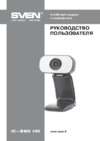 Sven ic-990 hdИнструкция по эксплуатации
Sven ic-990 hdИнструкция по эксплуатации -
 Microsoft LifeCam StudioИнструкция по эксплуатации
Microsoft LifeCam StudioИнструкция по эксплуатации -
 Microsoft LifeCam StudioРуководство по установке
Microsoft LifeCam StudioРуководство по установке -
 Sven CU-2.1Руководство пользователя
Sven CU-2.1Руководство пользователя -
 Sven ICH-8600Руководство пользователя
Sven ICH-8600Руководство пользователя -
 Sven ICH-7900Руководство пользователя
Sven ICH-7900Руководство пользователя
Узнайте, как настроить различные параметры веб-камеры для улучшения качества изображения. Выбор разрешения, компенсация контрового света и другие функции.
![Genius I-LOOK 1321 — настройка параметров веб-камеры для оптимального изображения [8/74]](/img/pdf.png)